Fireタブレットのロック画面を無効化する方法(2022年7月29日版)
公開日:
:
Amazon Kindle Fire, Fire 7, 製品レビュー
この記事にはアフィリエイト広告・広告が含まれています。
Fireタブレットは画面オフの状態から電源ボタンを押すと広告が表示されるという共通の仕様があり、 それにより毎回スワイプ操作で広告を消す作業が必要になります。
今回はAmazonアプリストアから無料アプリをインストールしてロック画面の広告をスキップする方法(Google Playは不要)を記録します。
Fireタブレットのロック画面を無効化する方法
今回は先日購入したUSB-Cを搭載したFire 7 (2022)を使用しますが、 他のFireタブレットでも操作自体は変わりません。
はじめにFireタブレットでAmazonアプリストアアプリを起動、検索フォームに「Android Hidden Settings」(アプリページへ)と 入力してアプリをインストールしていきます。
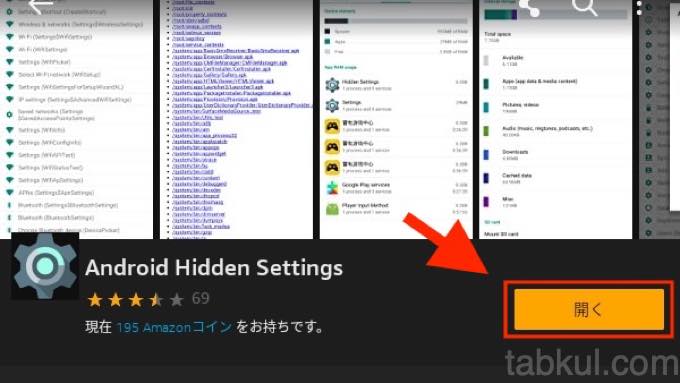
アプリ「Android Hidden Settings」のインストールが完了したら上図の「開く」を選択。
アプリが 起動したら検索フォームに「ScreenLock〜」(①)と入力していくと対象設定が自動で絞り込まれ「ScreenLockSuggestion」(②)が表示されるので選択します。
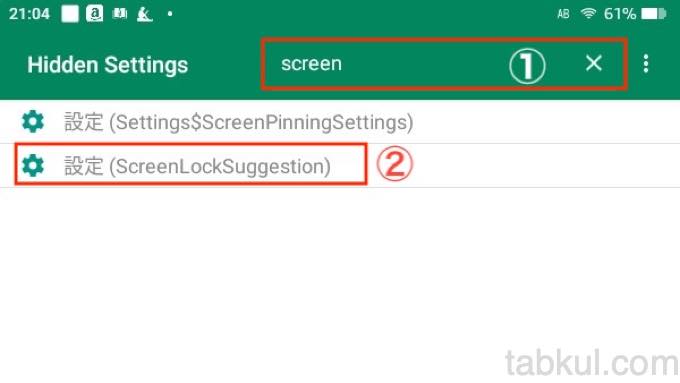
このアプリは無料で提供されていることもあり、思わぬタイミングで全画面の広告が表示されるため戸惑うこともあるかもしれません。
その際は「X」アイコンまたは「閉じる」ボタンを選択して広告を閉じましょう。
「ScreenLockSuggestion」を選択すると通常の設定アプリで隠されている下図の設定項目「なし」が表示されます。
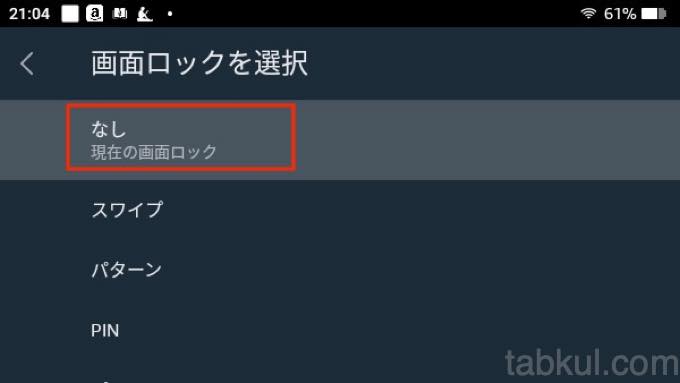
ここで「なし」を選択すれば設定完了です。
設定後はFire タブレットの電源ボタンを押してもアマゾンの広告は表示されず、ホーム画面や直前まで開いていたアプリの画面が表示されるようになります。
画面タイムアウトの設定もオススメ。
これまでの設定で画面オフの状態から復帰しても広告が表示されなくなりました。
しかし、初期設定では頻繁に画面オフとなってしまうので設定を変えておくと使い勝手が向上するかもしれません。
初期設定では30秒で画面が消灯するため、 以下の手順で画面タイムアウトの時間を延長します。
- 設定アプリを起動
- ディスプレイを選択
- 画面タイムアウトを選択
- 30分を選択
上記の設定で画面に触れなくても30分間は画面オフになりません。
充電中は常時点灯にする設定
また、 以下の設定にすることで充電中は画面オフにならないよう設定することもできます。
- 設定アプリを開く
- 端末オプションを選択
- 開発者オプション(A)を選択
- スリープモードにしないを選択
(A)の選択肢はFireタブレットの初期状態では表示されないため、 以下の手順で表示するように変更します。
- 設定アプリを起動
- 端末オプションを選択
- Fireタブレットのバージョン情報を選択
- シリアル番号を複数回選択
こうすることで開発者オプションが表示されます。
あとは先程のスリープモードを設定することができます。
この「スリープモードにしない」の設定は充電中にしか効果がありませんので注意しましょう。
その他にスリープモードへ移行しないための手段としては先日レビューした遠隔操作アプリ「scrcpy」(レビュー記事へ)を使う方法があります。
→今回レビューした端末の最新価格や在庫状況はAmazon販売ページ(エントリーページ)へ

気付けばブログ執筆そのものがライフワーク。ども、タブクル管理人です。
かつて夢見た「タブレットやスマホを操り、生産的な活動をする未来」。最近は、その実現を加速させるAIに夢中です。AIは思考力を奪うという意見もありますが「どう使うか、どんな指示を出すか」と、以前より思考力が試される時代の幕開けだと思います。






![通常680円が480円に、本を巡る少年と魔女たちの物語『[Premium] ノベルズローグ - ローグライトRPG』などAndroidアプリ値下げセール 2025/12/15](https://tabkul.com/wp-content/uploads/wordpress-popular-posts/300354-featured-80x80.jpg)












